- Autor Abigail Brown [email protected].
- Public 2023-12-17 06:59.
- Modificat ultima dată 2025-01-24 12:21.
Dacă bănuiți că desktopul sau laptopul dvs. Windows este infectat cu un virus sau malware, există două modalități de a-l verifica: găsiți virusul manual sau executați mai multe scanări folosind o varietate de programe antivirus de renume.
Informațiile din acest articol se aplică computerelor cu Windows 10, 8 sau 7.
Computerul meu are un virus? Semne de infecție
Nu toți virușii afectează sistemele informatice în același mod, dar există mai multe semne de avertizare la care trebuie să fiți atenți, inclusiv:
- Performanță lentă
- Fase de dialog pop-up neobișnuite
- Avarii neașteptate
- Instrumente antivirus dezactivate
- Modificări ale paginii de pornire a browserului dvs.
- Conexiuni lente la internet
În unele situații, un virus de PC nu va provoca nicio modificare vizibilă în sistemul dvs. Prin urmare, scanarea consecventă cu un program antivirus de calitate este singura modalitate de a vă proteja computerul.

Cum să știți dacă computerul dvs. are un virus cu Managerul de activități Windows
Examinarea Managerului de activități Windows pentru procese neobișnuite sau cu aspect ciudat este un loc bun de început. Unele programe malware rulează la pornire și vor încerca să se deghizeze într-un proces Windows normal. Cu o căutare rapidă pe Google, puteți discerne rapid dacă un proces este legitim.
Pentru a detecta manual un virus cu Managerul de activități Windows:
-
Apăsați tasta Windows+ X de pe tastatură, apoi selectați Windows PowerShell (administrator).
În Windows 7, apăsați tasta Windows+ R, introduceți cmd în comandă Solicitați, apoi selectați OK.

Image -
Selectați Da când apare dialogul UAC.

Image -
Introduceți comanda shutdown /r /t 0, apoi apăsați Enter.

Image -
Cu computerul repornit, faceți clic dreapta pe bara de activități, apoi selectați Task Manager.

Image -
Dacă observați un proces suspect în curs de desfășurare, faceți clic dreapta pe el și selectați Căutați online.

Image În Windows 7, copiați numele procesului, apoi efectuați o căutare manuală în browserul dvs. web preferat.
-
Citiți mai multe rezultate de căutare pentru a determina dacă procesul este legitim sau nu. Dacă credeți că ați identificat un virus, acum puteți elimina amenințarea.

Image
Cum să vă scanați computerul pentru viruși cu Windows Defender
Windows Defender este aplicația anti-malware încorporată pentru Windows 10. Pentru a scana viruși cu Windows Defender:
-
Tastați setări Windows Defender în căutarea Windows și selectați Deschide odată ce rezultatele sunt populate.

Image -
Selectați Protecție împotriva virușilor și amenințărilor.

Image -
Selectați Opțiuni de scanare.

Image -
Selectați una dintre cele patru opțiuni de scanare (Scanare rapidă, Scanare completă, Scanare personalizată sau Scanare offline Windows Defender), apoi selectați Scanați acum.
Efectuarea unei scanări offline vă asigură că sistemul dvs. este verificat într-un mediu securizat (asemănător modului sigur) în loc să încărcați sistemul de operare complet.

Image -
Odată ce scanarea virușilor s-a încheiat, potențialele amenințări sunt enumerate deasupra detaliilor scanării. Dacă scanarea dezvăluie eventuale amenințări, este timpul să le eliminați acum.

Image
Cum se scanează pentru viruși pe Windows 7 cu Microsoft Security Essentials
Microsoft Security Essentials (MSE) este un program gratuit care oferă protecție în timp real împotriva software-ului rău intenționat și a virușilor pe Windows 7. Pentru a utiliza MSE pentru a scana viruși:
-
Accesați pagina de descărcare MSE, alegeți versiunea dvs. (32 sau 64 de biți) și limba, apoi faceți clic pe Salvați fișierul.

Image -
Accesați dosarul dvs. Descărcări, faceți clic dreapta pe mseinstall.exe, apoi faceți clic pe Run ca administrator.

Image -
Faceți clic pe Următorul când apare expertul de instalare.

Image -
Examinați Termenii licenței software, apoi faceți clic pe Accept.

Image -
Alegeți una dintre cele două opțiuni de îmbunătățire a experienței clienților, apoi faceți clic pe Următorul.

Image -
Asigurați-vă că ambele casete de selectare sunt bifate, apoi faceți clic pe Următorul.
Dacă nu aveți un firewall care rulează, este foarte recomandat să îl utilizați pe cel inclus în MSE. Opțiunea de a activa sau dezactiva firewall-ul este disponibilă după instalare.

Image -
Faceți clic pe Instalare.
Asigurați-vă că dezinstalați orice alte programe antivirus de pe sistemul dvs. înainte de a da clic pe Instalare.

Image -
Faceți clic pe Scanați computerul pentru amenințări potențiale după ce ați primit cele mai recente actualizări, apoi faceți clic pe Finalizare.

Image -
Așteptați ca MSE să-și actualizeze definițiile de viruși și spyware.

Image -
După ce semnăturile virușilor sunt actualizate, MSE va începe să vă scaneze sistemul.

Image
După finalizarea scanării, vor fi listate orice fișiere sau amenințări potențial dăunătoare.
Pentru a efectua o scanare mai specifică, selectați fie Complet sau Personalizat în panoul din dreapta.
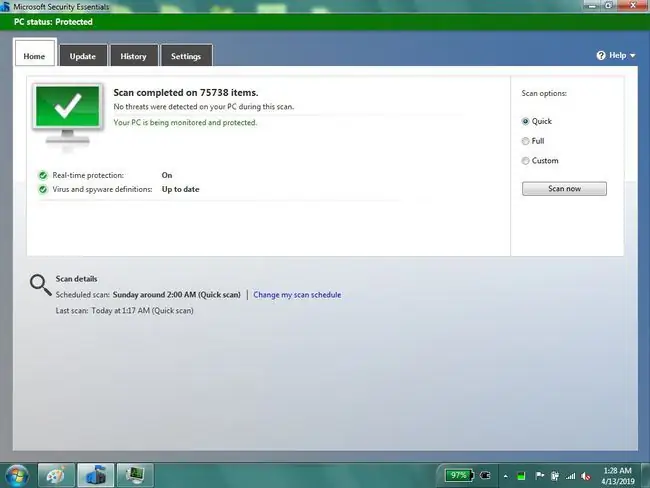
Efectuați o verificare a malware utilizând programe antivirus de la terți
Deși Windows oferă propriile instrumente pentru protecția împotriva virușilor și a programelor malware, este întotdeauna o practică bună să vă scanați sistemul cu o varietate de software antivirus, deoarece fiecare program are propria bază de date de semnături de viruși. În unele cazuri, este posibil ca Windows să nu semnaleze un fișier pe care îl vor face alte instrumente antivirus și invers.
Rularea mai multor scanări cu diferiți furnizori de software este cea mai bună modalitate de a obține o imagine exactă a exact ceea ce se întâmplă. Există mai multe instrumente antivirus gratuite și instrumente antivirus plătite din care puteți alege.






